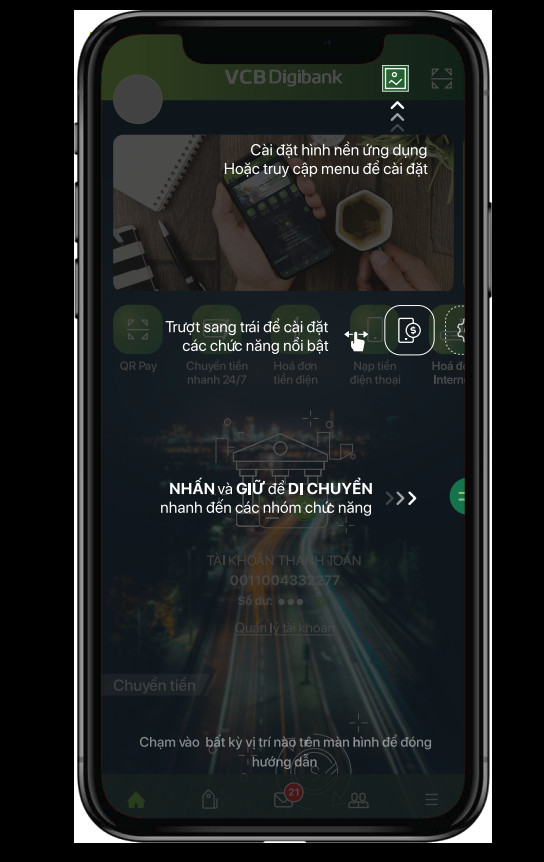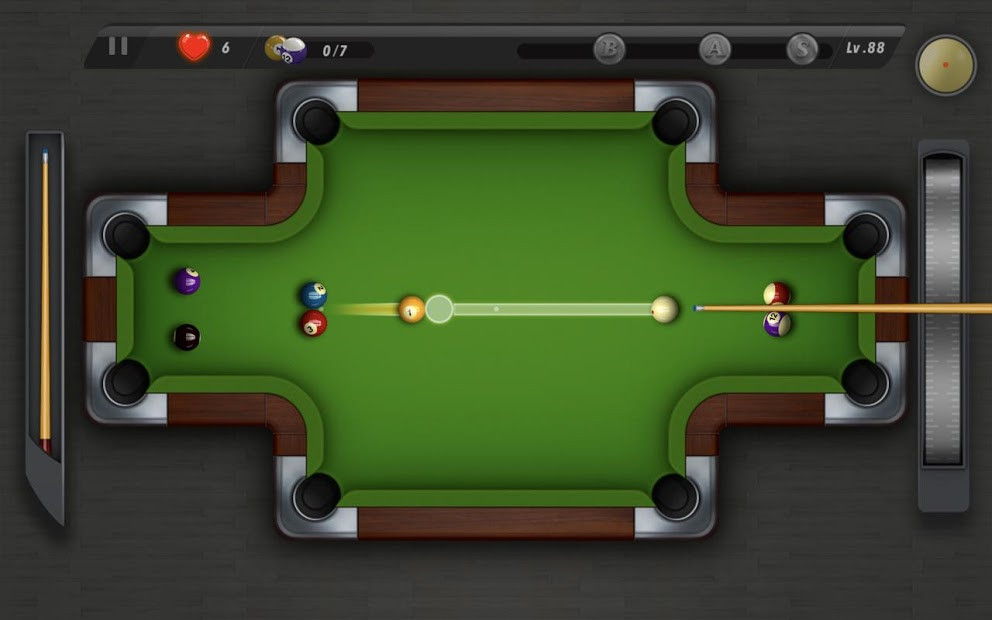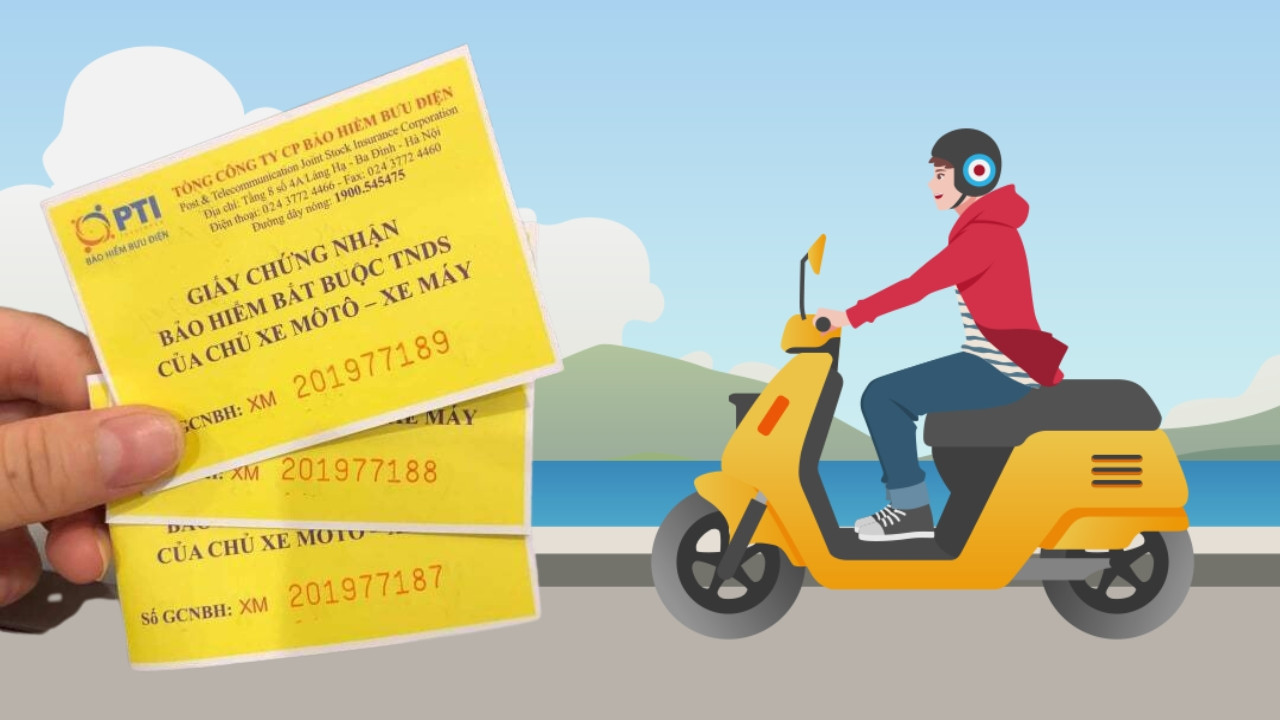Tắt Đồng Bộ iCloud trên iPhone: Hướng Dẫn Chi Tiết và Lợi Ích
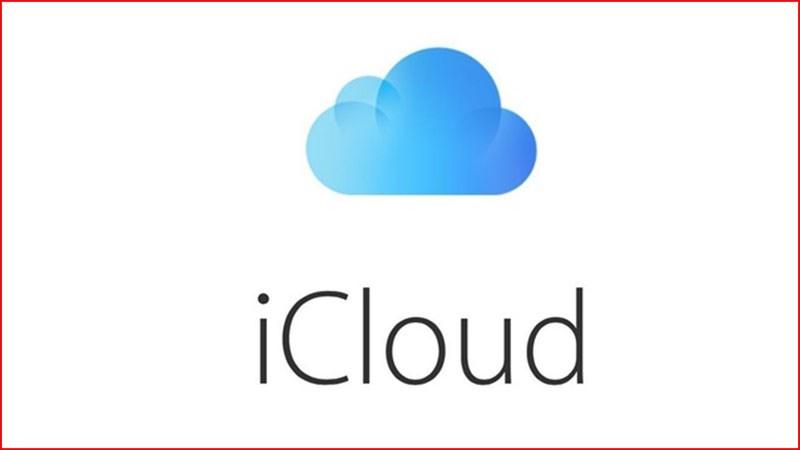
Bạn đang lo lắng về việc dữ liệu trên iPhone bị đồng bộ lên iCloud chiếm dụng dung lượng hoặc gặp vấn đề bảo mật? Đừng lo, bài viết này trên cuasogame.net sẽ hướng dẫn bạn cách tắt đồng bộ iCloud trên iPhone một cách đơn giản và nhanh chóng. Cùng khám phá nhé!
Tại Sao Nên Tắt Đồng Bộ iCloud?
Việc đồng bộ dữ liệu iPhone lên iCloud mang lại nhiều lợi ích như sao lưu dữ liệu, đồng bộ giữa các thiết bị Apple. Tuy nhiên, đôi khi việc tắt đồng bộ iCloud lại cần thiết. Vậy tắt đồng bộ iCloud có lợi ích gì?
- Quản lý dung lượng iCloud: Tắt đồng bộ những dữ liệu không cần thiết giúp tiết kiệm dung lượng iCloud quý giá, tránh tình trạng iCloud đầy bộ nhớ và phải trả phí nâng cấp.
- Tăng cường bảo mật: Trong một số trường hợp, việc tắt đồng bộ iCloud cho những dữ liệu nhạy cảm có thể giúp tăng cường bảo mật, hạn chế rủi ro bị lộ thông tin cá nhân.
- Tối ưu hóa hiệu suất: Tắt đồng bộ một số ứng dụng có thể giúp cải thiện hiệu suất iPhone, đặc biệt là với những máy có cấu hình thấp hoặc dung lượng lưu trữ hạn chế.
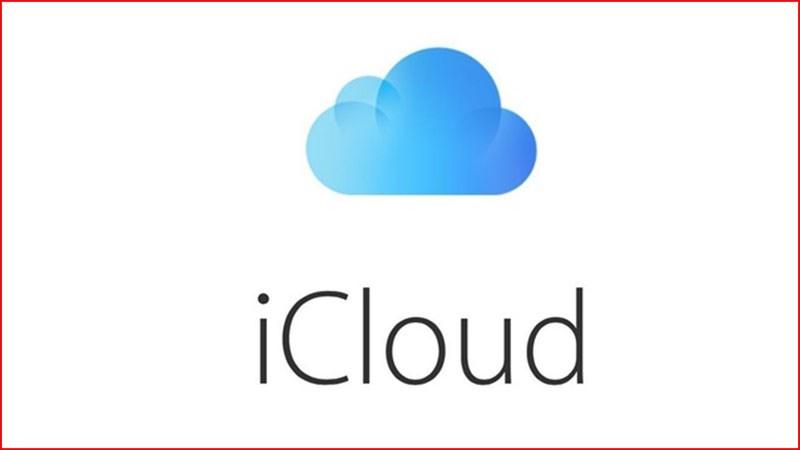 Cách tắt đồng bộ iCloud trên iPhone
Cách tắt đồng bộ iCloud trên iPhone
Hướng Dẫn Tắt Đồng Bộ iCloud trên iPhone
Bài viết hướng dẫn trên iPhone X, nhưng bạn có thể áp dụng tương tự cho các dòng iPhone khác chạy hệ điều hành iOS. Có hai cách tắt đồng bộ iCloud: tắt từng mục hoặc tắt toàn bộ.
Tắt Đồng Bộ Từng Mục
Việc này cho phép bạn chọn lọc những dữ liệu muốn đồng bộ lên iCloud. Chỉ với vài thao tác đơn giản:
- Mở Cài đặt: Truy cập ứng dụng “Cài đặt” trên iPhone.
- Chọn tài khoản: Nhấn vào tên tài khoản Apple ID của bạn ở đầu màn hình.
- Vào iCloud: Chọn “iCloud”.
- Tắt đồng bộ: Kéo nút gạt sang trái cho những mục bạn muốn tắt đồng bộ, ví dụ như Danh bạ, Lịch, Ghi chú, Ảnh,…
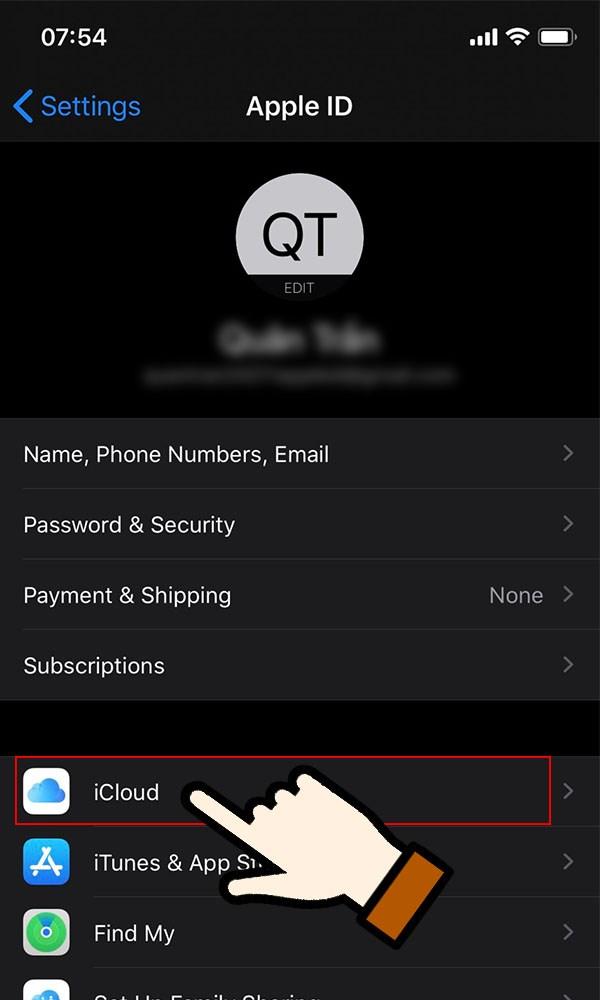
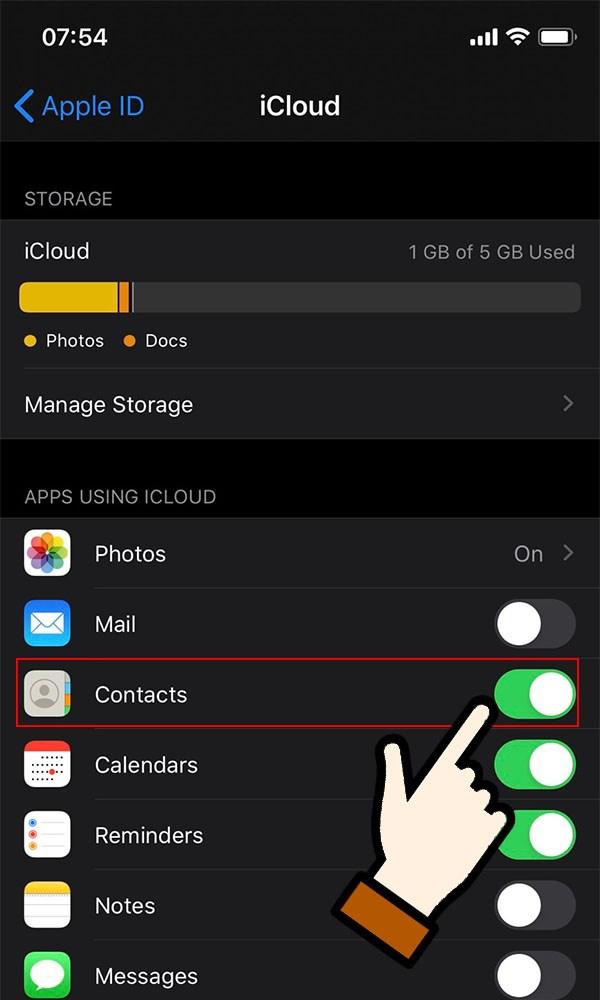 Tắt đồng bộ từng mục
Tắt đồng bộ từng mục
Tắt Toàn Bộ iCloud Backup
Nếu muốn tắt hoàn toàn việc sao lưu dữ liệu lên iCloud, bạn có thể làm theo các bước sau:
- Thực hiện các bước 1-3 như trên.
- Chọn iCloud Backup: Kéo xuống dưới và chọn “iCloud Backup”.
- Tắt iCloud Backup: Kéo nút gạt sang trái.
- Xác nhận: Xác nhận tắt iCloud Backup khi được hỏi.
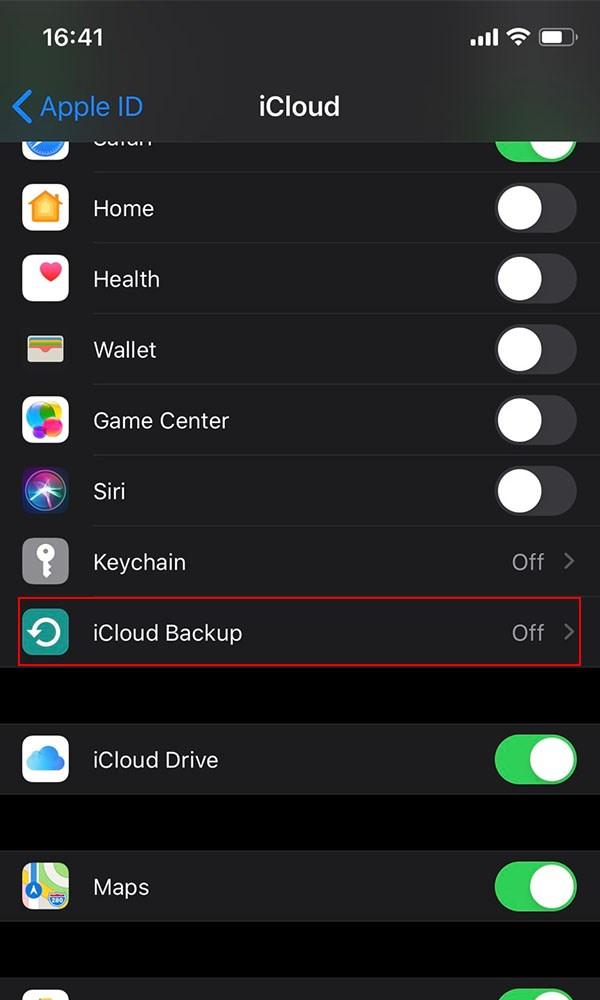
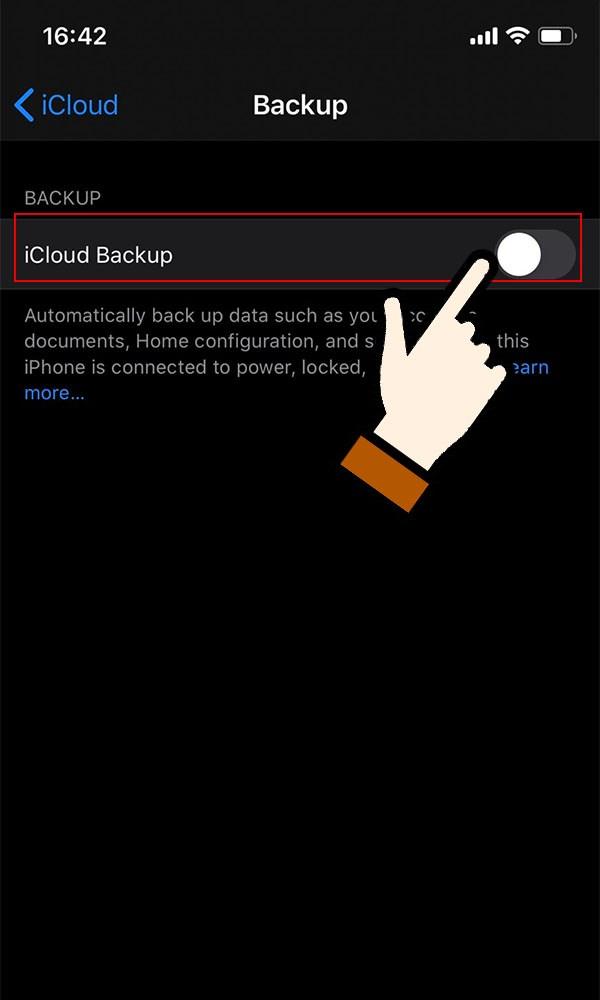 Xác nhận tắt iCloud Backup
Xác nhận tắt iCloud Backup
Kết Luận
Vậy là bạn đã biết cách tắt đồng bộ iCloud trên iPhone rồi! Việc này giúp bạn quản lý dung lượng iCloud hiệu quả và tăng cường bảo mật thông tin cá nhân. Hy vọng bài viết này hữu ích cho bạn. Đừng quên chia sẻ kinh nghiệm của bạn ở phần bình luận bên dưới nhé!